Время идет, все развивается. Сервисы, сайты, программы, игры и интернет все с каждым днем становится совершеннее. С одной стороны, прогресс – это хорошо, но если посмотреть на это иначе, то вы заметите, что сегодня ваш старый компьютер уже не в состоянии даже нормально работать с браузером. Вам приходится его улучшать, как минимум добавить оперативной памяти.
Определяем RAM
Просто купить любую «планку» оперативной памяти нельзя. Все дело в том, что существуют разные производители чипов памяти, которые используются на платах, и из-за из несоответствия, например, если вы к существующей ОЗУ хотите докупить еще, могут быть серьезные проблемы в работе компьютера, а иногда доходит и до выхода из строя всей оперативной памяти. Чтобы такого не случилось вам необходимо знать, какая именно память и с какими параметрами установлена у вас.
К сожалению, сделать это при помощи средств операционной системы невозможно. Приходится установить дополнительное ПО, чтобы узнать какая оперативная память установлена.
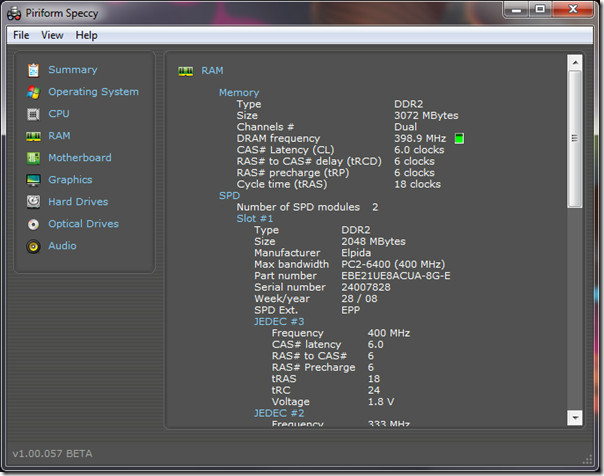
Итак, первая программа, которая позволит вам узнать тип и параметры планок оперативной памяти – это Speccy. Скачать Speccy можно на нашем сайте. Данная программа позволяет просмотреть полную конфигурацию компьютера, не только ОЗУ, но и жесткий диск, процессор, материнскую плату и так далее. После того, как вы скачаете, установите и запустите данную программу необходимо перейти в раздел «Оперативная память». Перед вами откроется весь список параметров памяти (тип, объем, производитель, частота, тайминги, напряжение, и даже номер партии), переписав который вы сможете выбрать в магазине подходящую.
Вторая программа, которая позволит вам просмотреть данные о системе и оперативной памяти в частности является CPU-Z. Скачать бесплатно CPU-Z вы сможете тут. Эта программа обладает меньшими данными об оперативной памяти, но достаточными для того, чтобы просмотреть основные параметры. После запуска приложения, вам необходимо перейти во вкладку «Memory» (Память). Здесь находятся такие параметры как тип памяти, частота, объем, а также режим в котором она работает.
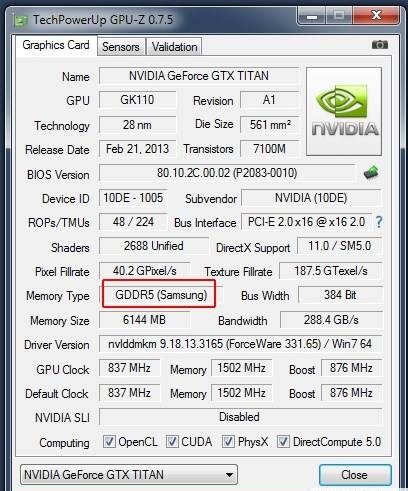
В принципе ключевой момент который вы должны знать это какой тип памяти у вас используется, это может быть DDR3, DDR4 или DDR5. Обратите внимание что для ноутбуков используется другой форм фактор памяти (она меньше по размеру чем та которая устанавливается в стационарные компьютеры) в ноутбуках используется SO-DIMM, а в компьютерах DDR DIMM.
Так же сейчас наблюдается тенденция когда вы хотите добавить памяти в старый ноутбук с DDR3 добавить памяти, но она не подходит когда вы устанавливаете планку новой памяти. Чаще это вызвано тем, что сейчас на рынке появилась память DDR3L и DDR4 — это низковольтная память, которая приходит на смену DDR3 для ноутбуков, для экономии потребления электроэнергии.